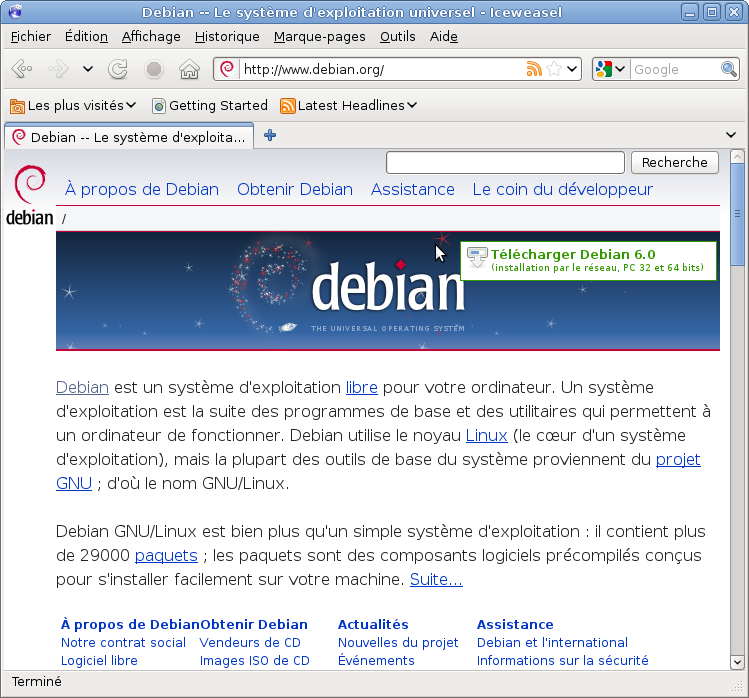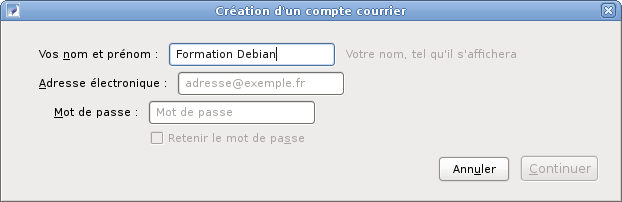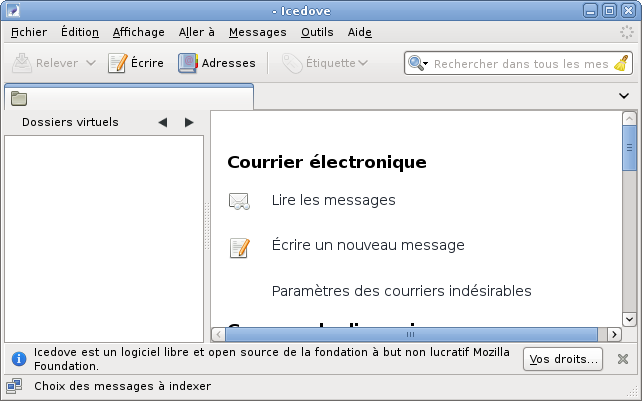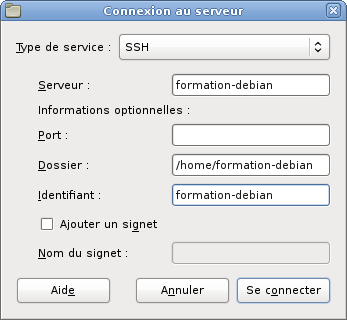Chapitre 27. Le Web, le courrier et les news en mode graphique
Nous arrivons enfin à la partie applicative de cette formation ! Le but de ce chapitre est d'installer deux logiciels que vous connaissez probablement déjà sous Windows : Firefox pour la navigation Web et Thunderbird pour le courrier et les news. Mozilla est un grand projet libre issu de la décision d'ouvrir le code source de Netscape, et il propose aujourd'hui ces deux logiciels non seulement pour GNU/Linux, mais aussi pour Windows et Mac OS X.
1. Installer Iceweasel
Debian n'a pas l'accord de la fondation Mozilla pour utiliser le nom « Firefox » ainsi que le logo associé. Sous Debian, ce navigateur porte donc le nom « Iceweasel », mais il est pour le reste parfaitement identique au produit d'origine.
1.1. Installer les paquets
Iceweasel est normalement déjà installé. En revanche, pour pouvoir l'utiliser avec une interface française (Figure 27.1), vous devez installer les fichiers de traduction :
#aptitude install iceweasel-l10n-fr
1.2. Surfer avec Iceweasel
Lancez Iceweasel à partir du menu des applications ou dans un terminal.
Si vous devez passer par un proxy pour aller sur le Web, allez dans le menu Edition > Préférences et entrez ses paramètres.
2. Le courrier et les news avec Icedove
![[Note]](fichiers/note.png)
|
Note |
|---|---|
|
Le lecteur de courrier et de news proposé par gnome s'appelle Evolution. Il est simple d'utilisation et parfaitement intégré au bureau. Pour cette formation, nous avons choisi de présenter le logiciel Icedove, qui est connu sous Windows sous le nom de Thunderbird, mais vous pouvez tout à fait essayer Evolution et choisir de l'utiliser si vous préférez. |
Comme pour Firefox, Debian n'a pas l'accord de la fondation Mozilla pour utiliser le nom « Thunderbird ». Sous Debian, ce logiciel s'appelle donc « Icedove ». Ce logiciel est capable de relever des messages par POP et IMAP, de lire des forums de news et de trier votre courrier automatiquement.
2.1. Installer les paquets
#aptitude install icedove icedove-l10n-fr
2.2. Utiliser Icedove
Au premier lancement, un assistant se lance et vous propose de configurer un compte courrier ou news. Pour changer la configuration des comptes de courrier ou de news ou rajouter de nouveaux comptes, allez dans le menu Edition > Paramètres des comptes . La configuration du filtrage des messages se fait dans le menu Outils > Filtres de messages.
Lorsque vous le lancez pour la première fois, Icedove vous propose de configurer votre compte de courrier de façon assez automatisée (Figure 27.2). Par ailleurs, l'interface de la version GNU/Linux (Figure 27.3) est presque identique à celle de la version Windows (de Thunderbird) : je vous laisse donc découvrir ses capacités.
3. Un client FTP graphique
GNOME permet de se connecter à un serveur ftp, ssh, smb ou WebDAV directement dans Nautilus. Une fois connecté à un serveur, vous pourrez même accéder aux fichiers qui sont dessus dans vos applications, comme s'ils étaient sur votre ordinateur !
Pour cela, il faut aller dans le menu Raccourcis > Se connecter à un serveur. Puis choisir le type de serveur, par exemple FTP public ou FTP (avec authentification), et régler les paramètres de connexion (Figure 27.4).
Si vous préférez utiliser un client ftp dédié à cela, vous pouvez installer gFTP, qui correspond au paquet gftp-gtk